Как полностью удалить драйвер в Windows XP: советы и инструкции
Если вам нужно полностью удалить драйвер в Windows XP, наши советы и инструкции помогут вам сделать это быстро и эффективно, избегая возможных ошибок.


Первым шагом всегда является создание точки восстановления системы, чтобы вы могли вернуться к предыдущему состоянию, если что-то пойдет не так.

УДАЛЕНИЕ НЕНУЖНЫХ ДРАЙВЕРОВ - Windows XP
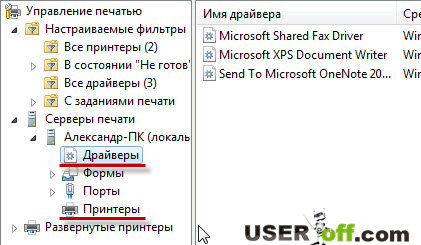
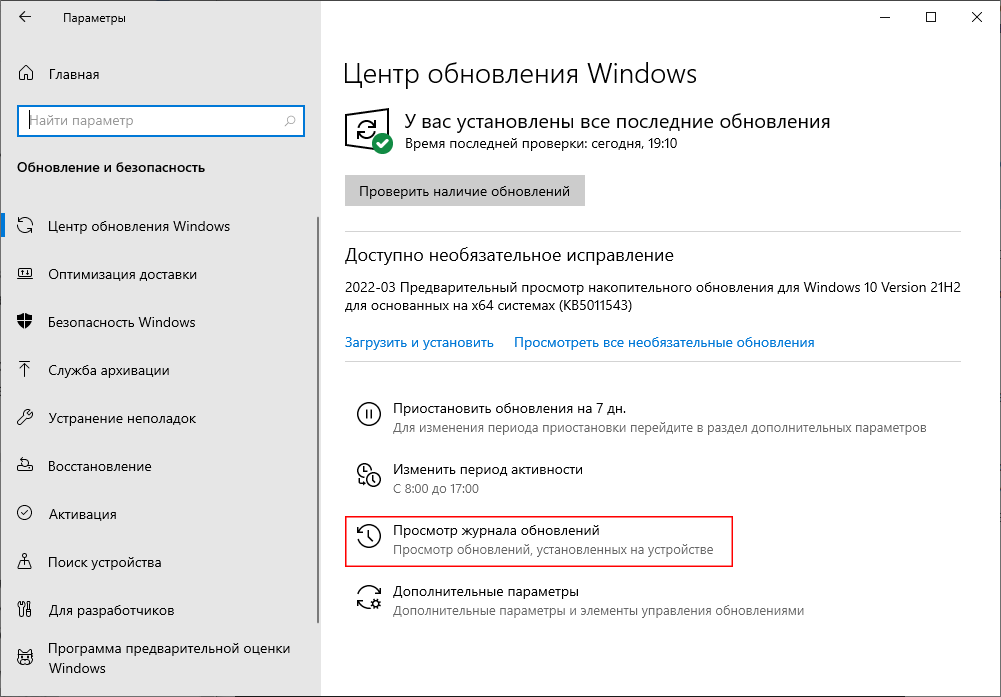
Зайдите в Диспетчер устройств через Панель управления, чтобы найти и удалить драйвер, который нужно удалить.

Как полностью удалить драйвер устройства\\ How to completely uninstall the device driver
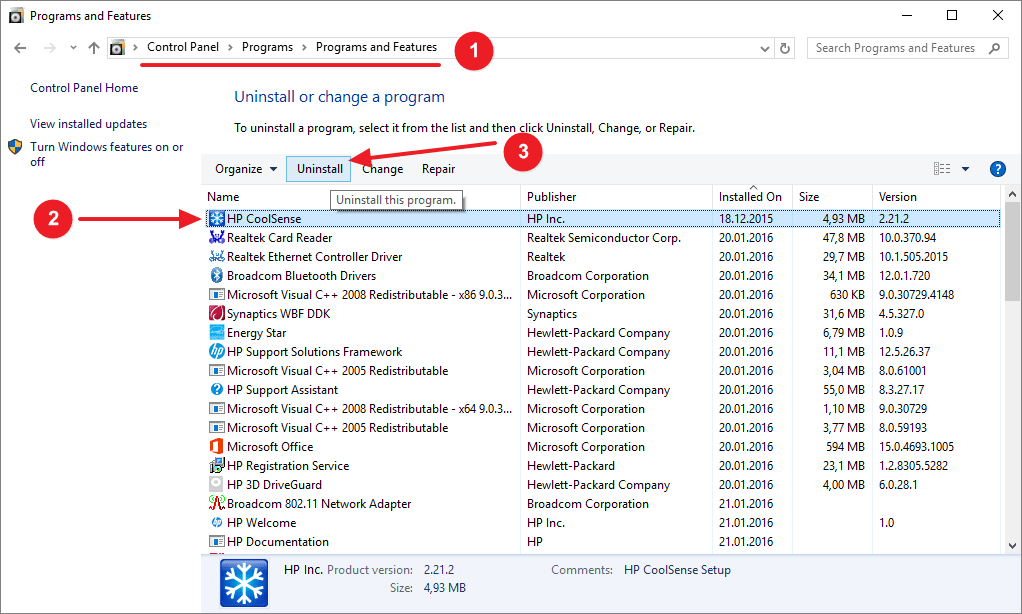
Для удаления драйвера, кликните правой кнопкой мыши на устройстве и выберите Удалить, затем подтвердите свое действие.

Windows XP - Удаление старых ненужных устройств и драйверов
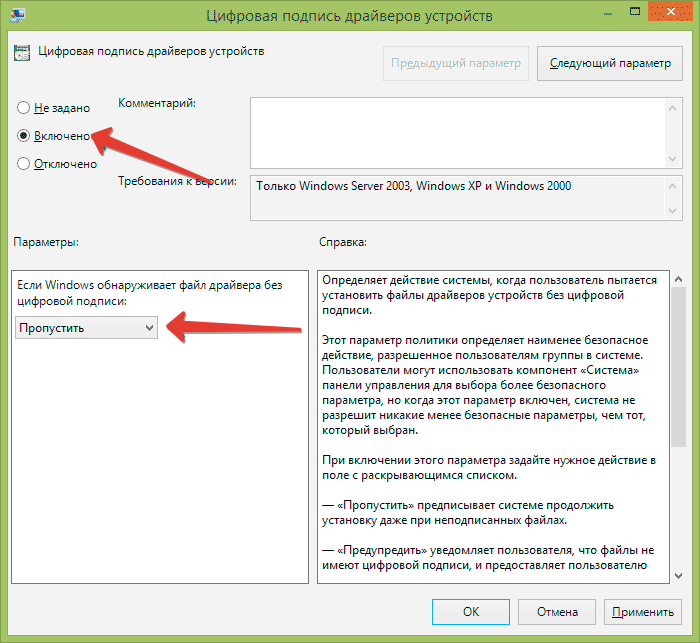
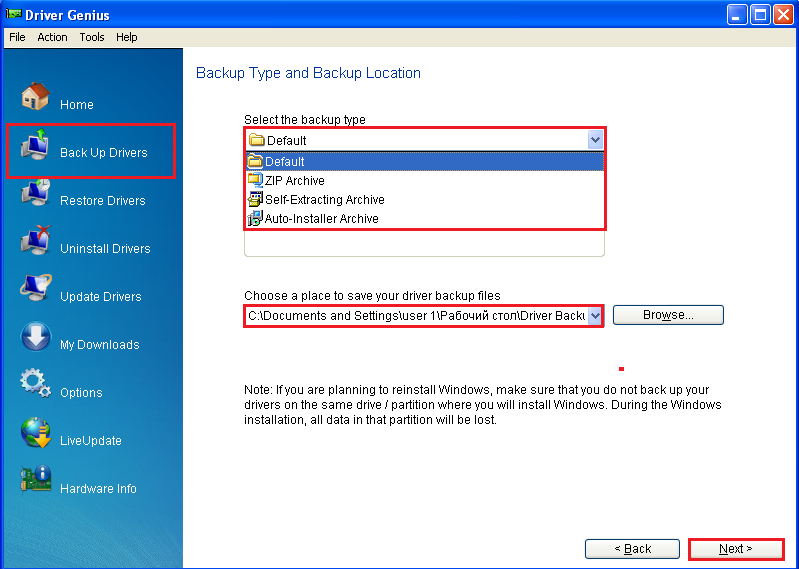
После удаления драйвера, перезагрузите компьютер, чтобы изменения вступили в силу.

Как полностью удалить драйвер


Если удаление через Диспетчер устройств не сработало, используйте сторонние утилиты, такие как Driver Sweeper или DDU (Display Driver Uninstaller), для полного удаления.

Как ПОЛНОСТЬЮ удалять ненужные программы в Windows XP

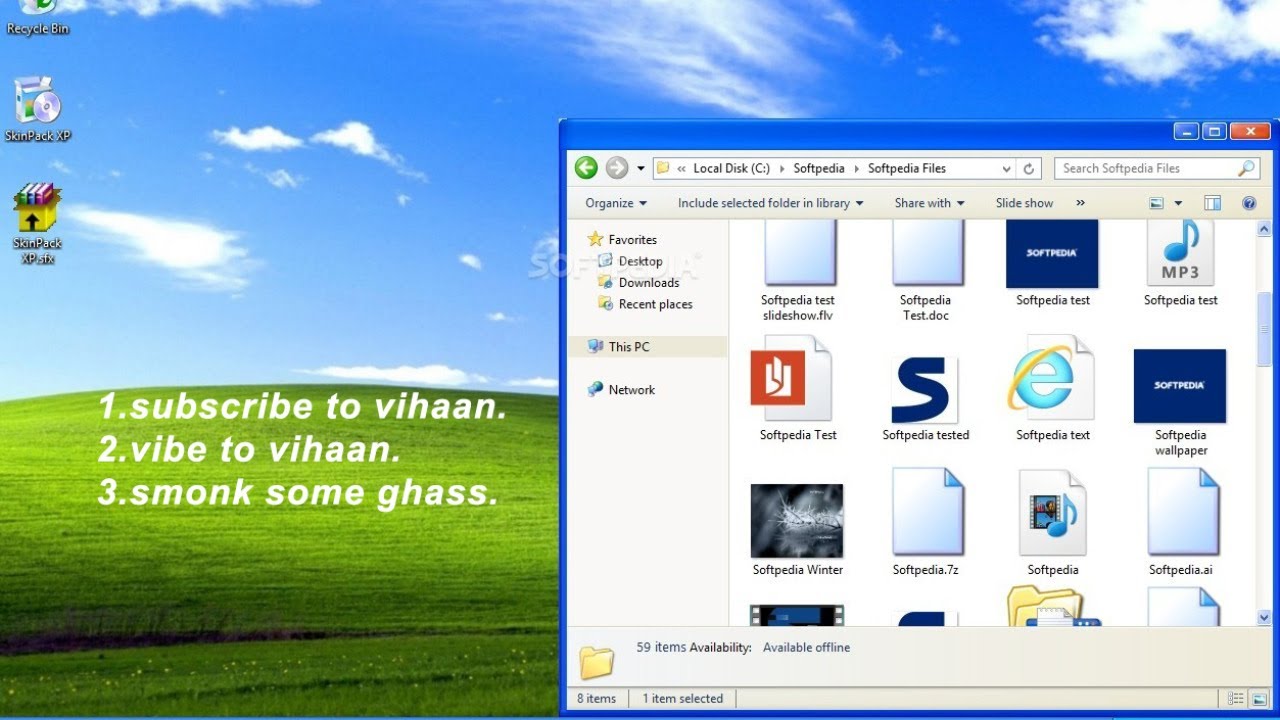
Проверьте папки C:/Program Files и C:/Windows/System32/drivers на наличие файлов, связанных с удаленным драйвером, и удалите их вручную.
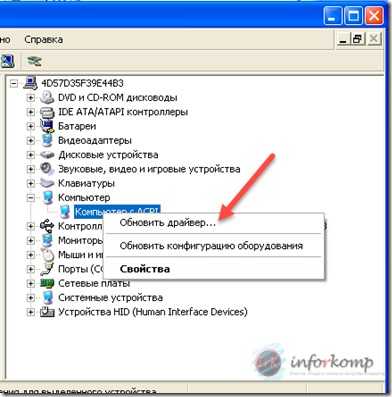
Используйте реестр Windows, чтобы найти и удалить записи, связанные с удаленным драйвером. Будьте осторожны и создайте резервную копию реестра перед внесением изменений.
Очистите временные файлы и кэш системы с помощью встроенной утилиты Очистка диска или сторонних программ, таких как CCleaner.

14. Восстановление системы Windows XP - PCprostoTV
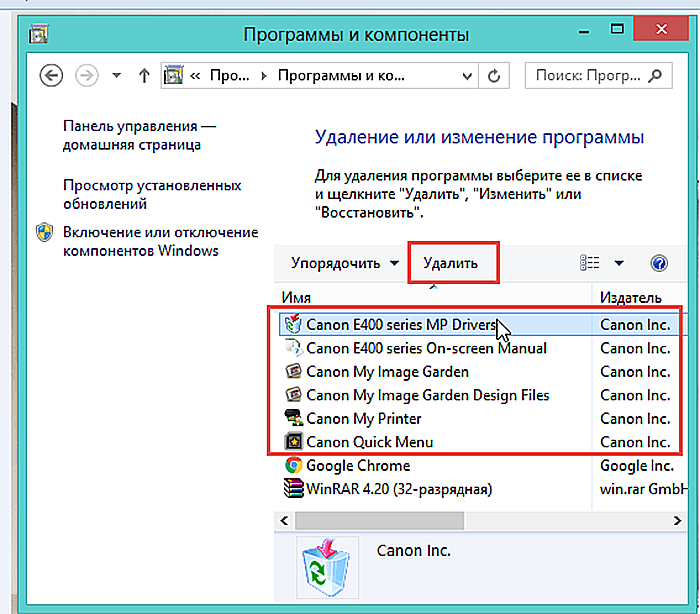
Проверьте обновления Windows и установите все доступные патчи и обновления для улучшения совместимости и стабильности системы.

Как полностью удалить драйвер принтера в Windows

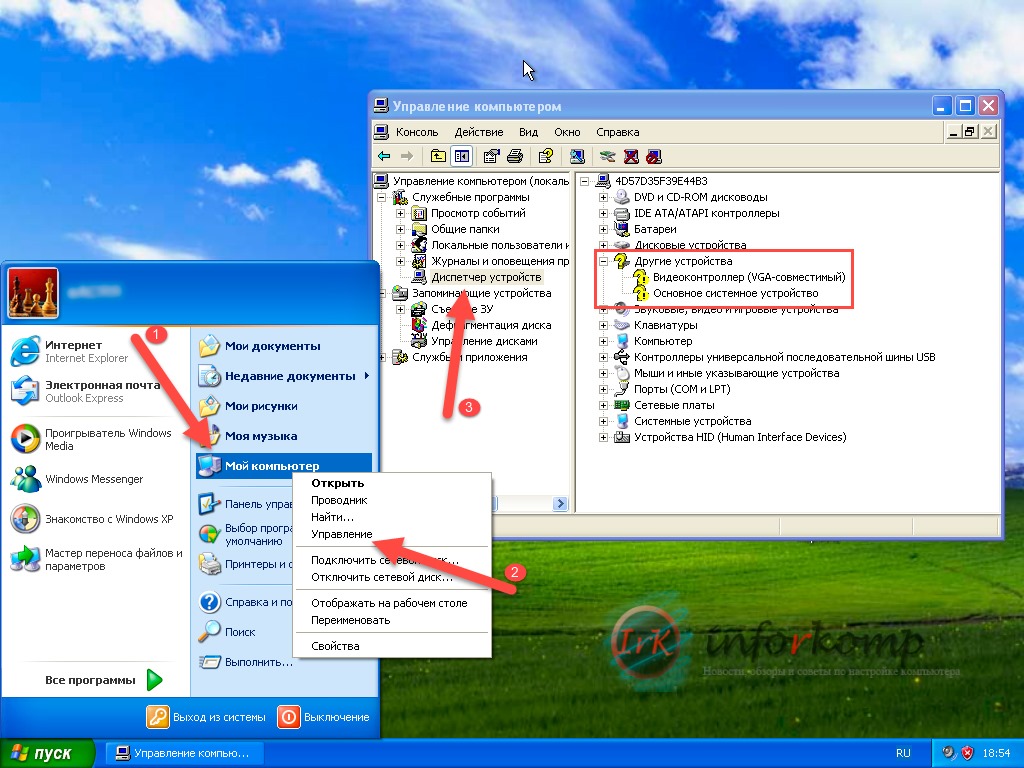
Если после удаления драйвера возникают проблемы с устройством, попробуйте переустановить драйвер с последней версии, скачанной с официального сайта производителя.


Полное удаление драйвера принтера в ручную